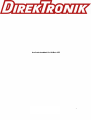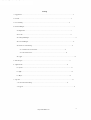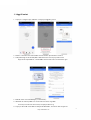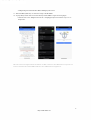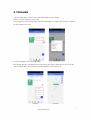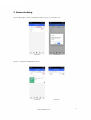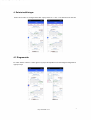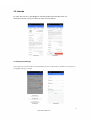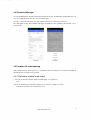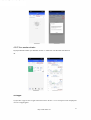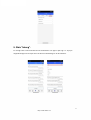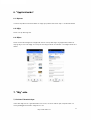Användarhandbok för UbiBot APP
1
https://www.ubibot.com
Machine Translated by Google

2
https://www.ubibot.com
Katalog
4.2 Infosida................................................... ................................................................ ........................................ 8
6.1. Nyheter................................................. ................................................................ ................................................ 12
4.3 Varningsinställningar................................................... ................................................................ ................................... 8
6.2. Hjälp................................................. ................................................................ ................................................12
4.6 Loggar................................................ ................................................................ ........................................................ 10
4. Enhetsinställningar................................................... ................................................................ ............................................ 7
5. Sida "Inkorgen"................................... ................................................................ ................................................... 11
4.1 Diagramsida................................................... ................................................................ ................................ 7
6. "Upptäcktssida"........................................... ................................................................ ...................................12
1. Lägg till enhet................................................... ................................................................ ...................................................3
4.5.1 Dela dina enheter med andra........................................... ................................................9
7.1 Celsius Fahrenheit-växling........................................... ................................................................ ..... 12
2. Hemsida................................................... ................................................................ ..................................................... 5
4.5.2 Visa andra enheter................................... ................................................................ ......... 10
7.2 Logga ut................................................... ................................................................ ................................................ 13
3. Koncernledning................................................... ................................................................ ...................................6
4.4 Sensorinställningar................................................... ................................................................ ................................9
6.3. Biljett................................................. ................................................................ ........................................ 12
4.5 Funktion för enhetsdelning................................................... ................................................................ ............... 9
7. "Jag"-sida................................................ ................................................................ ........................................................ 12
Machine Translated by Google

3
https://www.ubibot.com
1. Lägg till enhet
1.3. Välj nätverkstyp för att fortsätta (WiFi / SIM / Ethernet, beroende på specifik modell
1.6. Tryck på "Anslut till enhets WiFi" för att byta till Ubibot WiFi, så kommer sidan att göra det
köpt). När du väljer SIM-kort, se till att SIM-kortet är korrekt isatt och att det känns igen.
1.4. Sätt din enhet i enhetsinställningar (se manualerna.).
1.1. Tryck på "+" längst ned på startsidan och tryck på "Lägg till ny enhet"
1.5. Bekräfta om namnet på WiFi som ska anslutas är korrekt, ange WiFi
1.2. Skriv in serienumret eller skanna QR-koden/streckkoden på baksidan av enheten.
lösenord (lösenordet ska vara korrekt) och tryck på Nästa steg.
Machine Translated by Google

omdirigerar dig automatiskt till sidan "WiFi-inställningar" på din telefon.
1.8. Tryck på "Börja ansluta". Enheten kommer att börja ansluta till WiFi och göra den första gången
kontakt med vår server. Slutligen kommer du att se framgångsprompten eller felkoden om processen
misslyckades.
1.7. Hitta målet WiFi (Ubibot-xxx) och anslut det. Återgå sedan till APPEN.
Obs: Om enheten är konfigurerad både via SIM-kort och WiFi, kommer den att ha WiFi-nätverk som prioritet och
kommer automatiskt att ansluta till SIM-kortnätverket efter att WiFi-nätverket kopplats bort.
https://www.ubibot.com
4
Machine Translated by Google

5
https://www.ubibot.com
2. Hemsida
Du kan se de senaste uppgifterna för varje enhet.
Tryck på menyraden i det nedre högra hörnet för att ställa in datasynlighet och ordning. Tryck och dra ikonen i grått, du
kan ändra ordning på sensorerna.
Obs: "Kartläge" låter dig se den allmänna platsen för din enhet. Platsen hämtas enligt IP-adressen så den är inte lika
exakt som GPS-positionen. Du kan ändra det manuellt i Inställningar -- Profil i webbkonsolen.
Logga in på UbiBot-appen så kan du se alla enheter bundna till ditt konto på "hemsidan".
Du kan också uppdatera sidan och växla till kartläge.
Machine Translated by Google

6
https://www.ubibot.com
3. Koncernledning
Tryck på "+" i gruppen för att lägga till nya enheter.
Tryck på ”Mina grupper”, du kan se alla grupper du skapat. Tryck på "+" för att skapa en ny.
Machine Translated by Google

4.1 Diagramsida
4. Enhetsinställningar
Under enhetssidan ser du några undersidor. Tryck på ikonen ">" eller "<" för att komma åt dem alla.
På sidan "Charts". Du kan se data i grafer. Tryck på vänsterpilikonen för att konfigurera diagrammen
i popup-menyn.
7
https://www.ubibot.com
Machine Translated by Google

https://www.ubibot.com
8
4.2 Infosida
4.3 Varningsinställningar
På sidan "Info" kan du se grundläggande enhetsinformation. Du kan ändra avatar och
Kanalnamn.. Du kan också rensa data och radera enheten härifrån.
Tryck på "Regler" för att komma till sidan med varningsinställningar. Det finns en offlinevarning som standard, och du kan trycka på "+"
för att lägga till andra typer av varningar.
Machine Translated by Google

Obs: Omkopplare för den externa RS485 temperatur- och fuktighetssonden & RS485 jordsonden finns också
på denna sida.
konto.
2. Gå in på enhetssidan, tryck på "dela"-knappen, tryck sedan på "+"-knappen och ange
Denna funktion låter den delade personen se och ladda ner data. Den delade personen har inte behörighet att
använda enheten, men han kan ta emot larm.
På sidan Inställningar kan du ställa in datasynkroniseringscykeln (hur ofta data laddas upp till plattformen) och
sensorns samplingsfrekvens (hur ofta sensorn samlar in data).
kontonamn/e-postadress för den delade personen.
Tryck på “>” för att välja rätt intervall eller ange lämpliga minuter genom att trycka på "anpassad".
1. Personen du vill dela med måste ladda ner UbiBot-appen och registrera en
9
https://www.ubibot.com
4.5.1 Dela dina enheter med andra
4.4 Sensorinställningar
4.5 Funktion för enhetsdelning
Machine Translated by Google

du.
Tryck på fliken "Logg" för att visa loggar relaterade till enheten. Du kan se om en varning har skickats framgångsrikt
eller inte av triggerloggarna.
Tryck på "Delade kanaler" på startsidan, du kan se enheterna som dina vänner delat med
10
https://www.ubibot.com
4.6 Loggar
4.5.2 Visa andra enheter
Machine Translated by Google

https://www.ubibot.com
11
5. Sida "Inkorg".
På "Inkorgssidan" under startsidan kan alla meddelanden som appen skjuts upp ses. Tryck på
rullgardinsknappen för att expandera och filtrera meddelandetypen du vill kontrollera.
Machine Translated by Google

6.3. Biljett
6.2. Hjälp
6.1. Nyheter
7,1 Celsius Fahrenheit byte
12
https://www.ubibot.com
Vi kommer att publicera relaterade artiklar och släppa nya produkter här. Du kan följa oss för att bli meddelad.
Du kan söka på dina frågor här.
Under sidan "Mig" kan du se grundinformationen för kontot, och du kan ställa in språk, temperaturskala och
annan grundläggande information enligt kraven. I den
Du kan skicka in din förfrågan här om hjälpsidan inte kan svara på dina frågor. En gruppmedlem kommer att
följa upp dig så snart som möjligt. Vi svarar på de flesta mejl på mindre än 12 timmar. och vanligtvis mindre än 2
timmar.
7. "Mig"-sida
6. "Upptäcktssida".
Machine Translated by Google

13
https://www.ubibot.com
alternativet "temperaturskala", du kan växla mellan Celsius och Fahrenheit.
Under sidan "Mig", tryck på "Logga ut", du kan avsluta det aktuella kontot.
console.ubibot.com
För fler åtgärder på kontot eller enheten, vänligen logga in på webbkonsolen på:
7.2 Logga ut
Machine Translated by Google
-
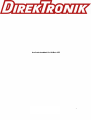 1
1
-
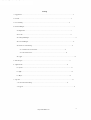 2
2
-
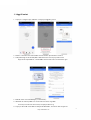 3
3
-
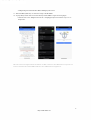 4
4
-
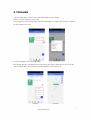 5
5
-
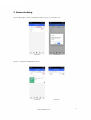 6
6
-
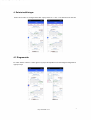 7
7
-
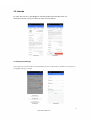 8
8
-
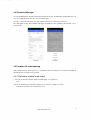 9
9
-
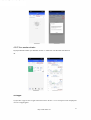 10
10
-
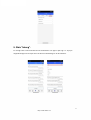 11
11
-
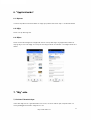 12
12
-
 13
13
DirekTronik 20109266 Användarguide
- Typ
- Användarguide
Andra dokument
-
Dell Inspiron Chromebook 11 3181 2-in-1 Användarmanual
-
Asus RT-AX86 Series(RT-AX86U/RT-AX86S) Användarmanual
-
Asus RT-AC750L Användarmanual
-
Asus ROG STRIX GS-AX3000 Användarmanual
-
Asus TUF Gaming AX5400 (TUF-AX5400) Användarmanual
-
Asus ROG Rapture GT-AX11000 PRO Användarmanual
-
Asus ZenWiFi XT9 Användarmanual
-
Asus RT-AX59U Användarmanual
-
Asus TUF Gaming AX4200 Användarmanual